هل أنت مبتدئ وتريد ضبط إعدادات مدونتك؟ أنت في المكان الصحيح. في هذا البرنامج التعليمي، سأرشدك خطوة بخطوة حول كيفية إعداد إعدادات مدونة بلوجر الخاصة بك من البداية.
بدءًا من إعدادات بلوجر الأساسية وحتى إعدادات بلوجر المتقدمة، يتم تناول كل شيء بالتفصيل. الأقسام أدناه، أي "الإعدادات الأساسية"، < a i=5>"إعدادات الخصوصية", " إعدادات العلامات الوصفية", "الأخطاء وعمليات إعادة التوجيه الإعدادات", "الزواحف & إعدادات الفهرسة"، هي إعدادات تحسين محركات البحث في بلوجر .
يوجد إجمالي 16 إعدادًا على بلوجر يمكنك إعدادها. يتم إعداد هذه الإعدادات بنفس التسلسل الذي يتم به تسلسلها على بلوجر ، أي من الأعلى إلى الأسفل.
- الإعدادات الأساسية لمدونة بلوجر
- إعدادات الخصوصية
- إعدادات النشر
- إعدادات هتبس
- إعدادات الأذونات
- إعدادات المشاركة
- إعدادات التعليقات
- إعدادات البريد الإلكتروني
- إعدادات التنسيق
- إعدادات العلامات التعريفية
- أخطاء وأمبير. إعدادات إعادة التوجيه
- الزواحف & إعدادات الفهرسة
- إعدادات تحقيق الدخل
- إدارة إعدادات المدونة
- إعدادات خلاصة الموقع
- الاعدادات العامة
قم بتسجيل الدخول إلى مدونة بلوجر الخاصة بك وانتقل إلى إعدادات بلوجر من الشريط الجانبي.
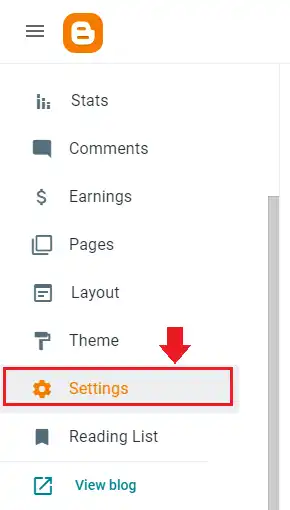
01. إعدادات المدون الأساسية
في هذا القسم، ستتعرف على كيفية إعداد الإعدادات الأساسية في بلوجر .
- في العنوان أدخل اسم مدونتك.
- انقر على الوصف لإدخال وصف مدونتك. الحد الأقصى لطول الوصف هو 500 كلمة.
- اختر لغة المدونة. وهو يدعم تقريبًا جميع اللغات الرئيسية المستخدمة في العالم.
- إذا كانت مدونتك تحتوي على محتوى للبالغين فقم بتشغيل كلا الخيارين (1) إظهار التحذير إلى قراء المدونة (2) يتطلب تأكيد العمر.
- انقر على معرف قياس Google Analytics لإدخال معرف قياس Google Analytics | لمعرفة ما هو معرف قياس Google Analytics وكيفية إضافته على بلوجر ، اقرأ هذا البرنامج التعليمي: كيفية ربط بلوجر بـ Google Analytics 4 | معرف القياس.
- انقر على الرابط الرمز المفضل لتحميل الرمز المفضل لمدونتك. لمعرفة المزيد حول ما هو Favicon وكيفية التحميل على بلوجر ، اقرأ هذا البرنامج التعليمي: كيفية تغيير/تحميل Favicon على بلوجر | أنشئ الرمز المفضل.
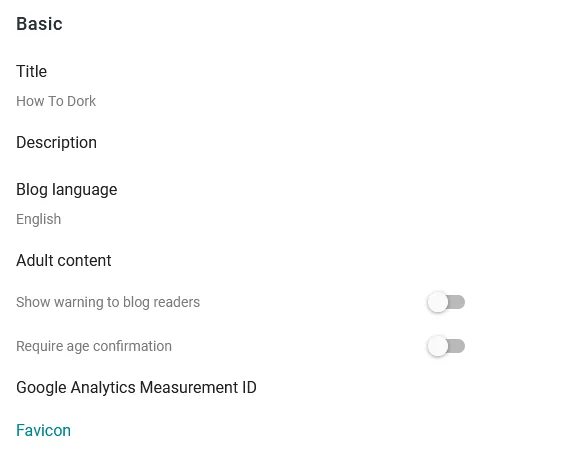
02. إعدادات الخصوصية
تسمح لك إعدادات الخصوصية بتحديد ما إذا كنت تريد أن تكون مدونة بلوجر الخاصة بك مرئية أو مفهرسة على محركات البحث مثل Google وBing وما إلى ذلك.
إذا قمت بتمكين هذا الخيار، فسيتمكن الأشخاص من البحث/العثور عليك على Google وBing وYahoo وما إلى ذلك. ونتيجة لذلك، ستتلقى مدونتك زيارات عضوية. تأتي حركة المرور إلى موقع الويب الخاص بك من محركات البحث.
- قم بتشغيل الخيار مرئي لمحركات البحث.
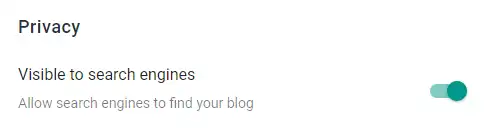
03. إعدادات النشر
في هذا القسم، ستتعرف على كيفية إعداد إعدادات النشر في بلوجر .
- يمكنك تغيير عنوان URL/النطاق الفرعي لمدونتك في عنوان المدونة. عنوان المدونة هو عنوان URL يتم من خلاله الوصول إلى موقع الويب أو المدونة على الإنترنت. على سبيل المثال، techworld.blogspot.com. ملحوظة:لا يُنصح بتغيير عنوان مدونتك مرارًا وتكرارًا. إنه يؤثر على تحسين محركات البحث.
- يعد النطاق المخصص ميزة اختيارية تسمح لك بإعادة توجيه .blogspot إلى مجال مخصص.
النطاق المخصص هو النطاق الذي تملكه، على سبيل المثال. meersworld.net. النطاق أو عنوان المدونة الذي تنشئه على بلوجر هو نطاق فرعي لـ .blogspot.com، مما يعني أنه ملك لـ بلوجر .
إذا كنت ترغب في الاستفادة من ميزة النطاق المخصص، فما هي فوائدها، & كيفية إعادة توجيه blogspot إلى المجال المخصص، اقرأ هذا البرنامج التعليمي: كيفية إعادة توجيه Blogspot إلى المجال المخصص.
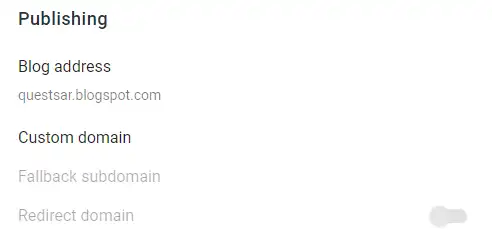
04. إعدادات HTTPS
يشير HTTPS إلى Hyper Text Transfer Protocol Secure، المستخدم للاتصال الآمن عبر الإنترنت.
يقوم بروتوكول HTTPS بتشفير بياناتك الحساسة مثل بيانات الاعتماد وتفاصيل بطاقة الائتمان والتفاصيل المصرفية عبر الإنترنت وما إلى ذلك، قبل نقلها عبر الإنترنت. يمكن التعرف على موقع الويب الذي تم تمكين "https" عليه من خلال "s" في نهاية "http". على سبيل المثال، https://www.meersworld.net.
تذكر أن HTTPS إلزامي لكل موقع ويب. ولهذا السبب يتم تمكين HTTPS افتراضيًا في إعدادات بلوجر الخاصة بك.
- إذا تم تعطيل HTTPS، فقم بتشغيله إعادة توجيه HTTPS للتمكين. ستتم إعادة توجيه جميع عناوين URL الخاصة بمدونتك من http إلى https.
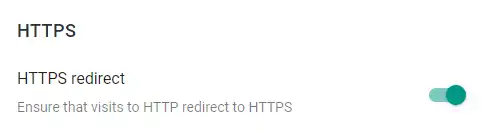
05. إعدادات الأذونات
في هذا القسم، ستتعرف على كيفية إعداد إعدادات الأذونات في بلوجر .
- يعرض لك الخيار مسؤولو المدونة ومؤلفوها قائمة بمسؤولي مدونتك ومؤلفيها. يمكنك أيضًا حذف المؤلفين/المسؤولين وتغيير حالتهم من القائمة، أي من المشرف إلى المؤلف ومن المؤلف إلى المسؤول.
- يعرض لك خيار دعوات المؤلف المعلقة قائمة المؤلفين المعلقين الذين أرسلت إليهم دعوات للانضمام إلى مدونتك.
- يسمح لك خيار دعوة المزيد من المؤلفين بإرسال دعوات إلى المؤلفين. يتم إرسال الدعوة إلى المؤلف عبر عنوان بريده الإلكتروني. يتلقى المؤلف بريدًا إلكترونيًا من بلوجر لقبول الدعوة | تعرف على: كيفية إضافة مؤلف إلى بلوجر .
- يسمح لك خيار وصول القارئ بتعيين من يمكنه قراءة مدونتك والوصول إليها. هناك ثلاثة خيارات (1) عام (2) خاص للمؤلفين (3) قراء مخصصون.
عام: يمكن لأي شخص الوصول إلى مدونتك وقراءة المحتوى.
خاص بالمؤلفين: يمكن لمؤلفي مدونتك فقط الوصول إلى المحتوى الخاص بك وقراءته.
القراء المخصصون: يمكن فقط لهؤلاء الأشخاص الوصول إلى مدونتك وقراءة المحتوى الخاص بك الذين دعوتهم. الخيارات الثلاثة التالية هي القراء المخصصون، دعوات القراء المخصصة المعلقة، < /span> من < /span>.وصول القارئالقراء المخصصون، تكون نشطة عندما تختار خيار دعوة المزيد من القراء
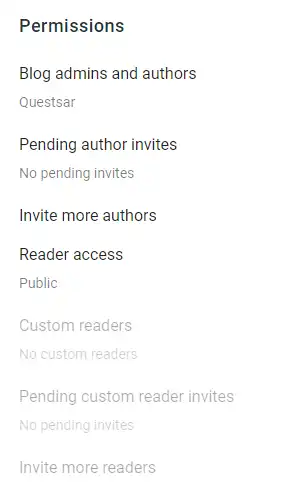
06. إعدادات المشاركات
في هذا القسم، ستتعرف على كيفية إعداد إعدادات المشاركات في بلوجر .
- انقر على الحد الأقصى للمشاركات المعروضة على الصفحة الرئيسية لتعيين عدد مشاركات المدونة التي تريد عرضها على الصفحة الرئيسية لمدونتك.
- انقر على قالب النشر (اختياري) لإضافة قالب المنشور الخاص بك.
يعد قالب النشر ميزة اختيارية متقدمة في بلوجر تتيح لك إضافة قالب تم إعداده مسبقًا لتنسيق محرر النشر الخاص بك باستخدام نص أو رمز HTML.
في كل مرة تقوم فيها بإنشاء منشور جديد، سيكون القالب متاحًا في محرر المشاركات الخاص بك. توفر ميزة نشر القالب إمكانية إعادة الاستخدام، مما يعني أنك لن تضطر إلى إنشاء نفس الشيء مرارًا وتكرارًا. يمكنك تعديل المحتوى والنص والصور للقالب في محرر المشاركات.
على سبيل المثال، تريد إضافة الرسالة "يرجى مشاركة تعليقاتك في قسم التعليقات….." في أسفل كل بريد. ما عليك سوى وضع الرسالة/النص في قالب النشر، ولن يتعين عليك كتابة الرسالة مرارًا وتكرارًا.
- يفتح العرض المبسط للصور الصور في مشاركات مدونتك في تراكب أعلى المشاركة عند النقر عليها. إذا كنت لا تريد الاستفادة من هذه الميزة، فأوقف تشغيلها عن طريق سحب شريط التمرير.
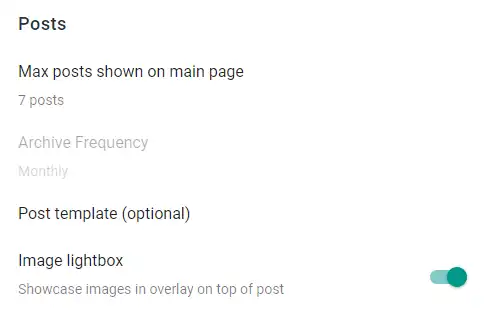
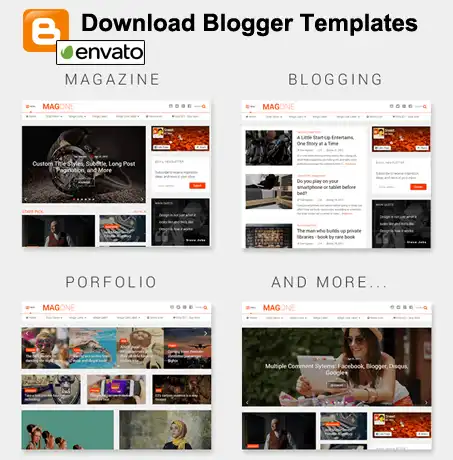
07. إعدادات التعليقات
في هذا القسم، ستتعرف على كيفية إعداد إعدادات التعليقات في بلوجر .
- يتيح لك خيار موقع التعليق القيام بأمرين (1)< a i=4> إخفاء التعليقات & قسم التعليقات من مدونتك (2) تغيير نمط قسم/مربع التعليقات.
هناك 4 خيارات في موقع التعليق، أي مضمن، صفحة كاملة، نافذة منبثقة، & يخفي.
مضمن: وهو النمط الافتراضي لقسم التعليقات في بلوجر . يظهر مربع التعليقات أسفل التعليقات الموجودة.
صفحة كاملة: تضيف رابطًا "أنشر تعليقًا" أسفل التعليقات الموجودة. عندما تنقر على الرابط "نشر تعليق"، يظهر مربع التعليق في صفحة كاملة.
نافذة منبثقة: وتضيف أيضًا رابطًا "أنشر تعليقًا" أسفل التعليقات الموجودة. عندما تنقر على الرابط "نشر تعليق"، يظهر مربع التعليق في نافذة منبثقة.
إخفاء: إنه يخفي جميع التعليقات الموجودة من مشاركات مدونتك، ولا يستطيع الزوار نشر تعليقات جديدة.
- يسمح لك خيار من يمكنه التعليق؟ بتعيين من يمكنه نشر التعليقات في مشاركات مدونتك. هناك 3 خيارات: (1) أي شخص (بما في ذلك المجهول) (2) المستخدمون الذين لديهم حسابات Google (3) أعضاء هذه المدونة فقط.
- يسمح لك خيار الإشراف على التعليقات بتعيين ما إذا كان ينبغي نشر تعليقات الزائرين على مشاركات المدونة أم لا دون موافقتك. يساعدك على التعرف على التعليقات غير المرغوب فيها والمزيفة قبل نشرها ضمن منشورات مدونتك. هناك 3 خيارات (1) دائمًا (2) أحيانًا أبدًا. (3)
دائمًا: يتيح لك هذا الخيار تمكين الإشراف على كل تعليق يتم نشره في مشاركات مدونتك. وهذا يعني أنه لن يتم نشر التعليق في قسم التعليقات إلا بعد الموافقة عليه/الإشراف عليه.
أحيانًا: يتيح لك هذا الخيار تمكين الإشراف على التعليقات الخاصة بالمشاركات الأقدم من أيام محددة. يمكنك تحديد عدد الأيام في خيار للمشاركات الأقدم من.
أبدًا: عندما يقوم شخص ما بنشر تعليق على مشاركات مدونتك، فسيتم نشره في قسم التعليقات.
- يتيح لك خيار طلبات الإشراف على البريد الإلكتروني إلى إدخال عنوان بريد إلكتروني لتلقي إشعارات التعليقات الجديدة في صندوق البريد الخاص بك، عند نشرها على مشاركات مدونتك. يتم تنشيط هذا الخيار فقط عندما تختار دائمًا أو أحيانًا الخيارات في الإشراف على التعليق.
- يعمل رمز التحقق الخاص بتعليق القارئ عند تمكينه على إيقاف التعليقات غير المرغوب فيها التي تم إنشاؤها بواسطة الروبوتات ومرسلي البريد العشوائي. ويعرض التحقق من الكلمات للقراء الذين يعلقون. تأكد من تمكينه.
- في رسالة نموذج التعليق يمكنك إدخال رسالة شكر سيتم إرسالها إلى أي شخص سينشر تعليقًا على مشاركات مدونتك. الحد الأقصى لطول الرسالة هو 4096 كلمة.
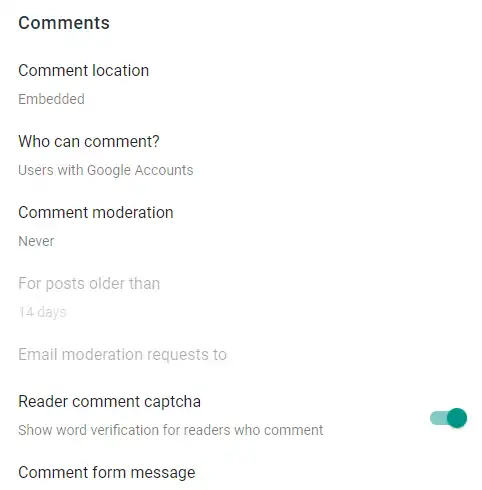
08. إعدادات البريد الإلكتروني
في هذا القسم، ستتعرف على كيفية إعداد إعدادات البريد الإلكتروني في بلوجر .
- يعد النشر باستخدام البريد الإلكتروني ميزة قوية تسمح لك بنشر بريد إلكتروني كمنشور على مدونة بلوجر الخاصة بك. وهذا يعني أنه يمكنك إنشاء منشور ونشره على بلوجر دون استخدام محرر مشاركات بلوجر ، مباشرة من حساب بريدك الإلكتروني.
كيف تعمل: يمكنك إنشاء بريد إلكتروني من حساب بريدك الإلكتروني وإرسال هذا البريد الإلكتروني إلى بريدك الإلكتروني السري في بلوجر . يصبح موضوع البريد الإلكتروني هو عنوان المنشور، ويصبح محتوى البريد الإلكتروني هو محتوى المنشور. لمعرفة كيفية عمله واستخدامه، اقرأ هذا البرنامج التعليمي: ما هو النشر باستخدام البريد الإلكتروني في بلوجر وفوائده وفوائده؟ كيف يعمل.
- يحتوي "البريد الإلكتروني لإشعار التعليق" على عنوان/عناوين البريد الإلكتروني التي سيتم إرسال إشعارات البريد الإلكتروني إليها في كل مرة ينشر شخص ما تعليقات على موقعك مشاركات المدونة.
- تحتوي "رسائل البريد الإلكتروني لإشعارات التعليقات المعلقة" على عناوين البريد الإلكتروني للمستخدمين الذين لم يقبلوا دعوتك لتلقي رسائل البريد الإلكتروني لإشعارات التعليقات.
- يسمح لك "دعوة المزيد من الأشخاص لرسائل البريد الإلكتروني الخاصة بإشعارات التعليق" بدعوة الأشخاص لتلقي رسائل البريد الإلكتروني الخاصة بإشعارات التعليقات. يمكنك إدخال ما يصل إلى 10 عناوين بريد إلكتروني مفصولة بفواصل.
- يحتوي "إرسال المشاركات عبر البريد الإلكتروني إلى" على قائمة عناوين البريد الإلكتروني التي سيتم إرسال إشعار البريد الإلكتروني إليها في كل مرة يتم فيها نشر مشاركة مدونة على موقعك المدونة.
- تحتوي "رسائل البريد الإلكتروني لإشعارات النشر المعلقة" على عناوين البريد الإلكتروني للمستخدمين الذين لم يقبلوا بعد الدعوة لتلقي " أرسل المشاركات بالبريد الإلكتروني إلى” إشعارات البريد الإلكتروني.
- يسمح لك دعوة المزيد من الأشخاص لنشر الإشعارات بدعوة الأشخاص لتلقي رسائل البريد الإلكتروني الخاصة بإشعارات النشر. يمكنك إدخال ما يصل إلى 10 عناوين بريد إلكتروني مفصولة بفواصل.
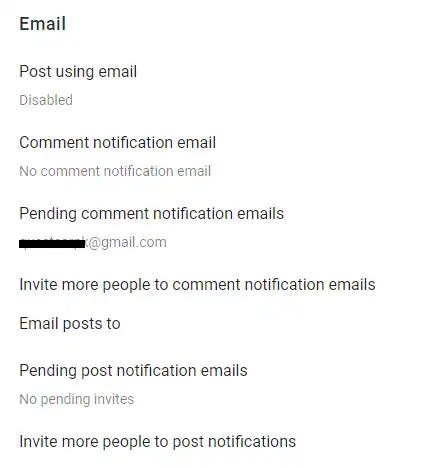
09. إعدادات التنسيق
في هذا القسم، ستتعرف على كيفية إعداد إعدادات التنسيق في بلوجر .
- يتم استخدام خيار المنطقة الزمنية لتعيين المنطقة الزمنية لمنطقتك. كل منطقة/دولة في العالم لها منطقتها الزمنية الخاصة. على سبيل المثال، المنطقة الزمنية للصين هي (GMT+08:00) التوقيت الرسمي الصيني - شنغهاي.
- يتم استخدام خيار تنسيق رأس التاريخ لاختيار تنسيق التاريخ الذي يظهر أعلى مشاركاتك. يمكنك الاختيار من بين 18 تنسيقًا لرأس التاريخ.
- يتم استخدام خيار تنسيق الطابع الزمني لاختيار تنسيق الطابع الزمني للمنشور. يمكنك الاختيار من بين 11 تنسيقًا للطابع الزمني. يخبر الطابع الزمني للمنشور الزائرين بالوقت/التاريخ/اليوم الذي تم فيه نشر المنشور أو نشره.
- يتم استخدام خيار تنسيق الطابع الزمني للتعليق لاختيار تنسيق الطابع الزمني لتعليقات النشر. يمكنك الاختيار من بين 28 تنسيقًا للطوابع الزمنية للتعليق.
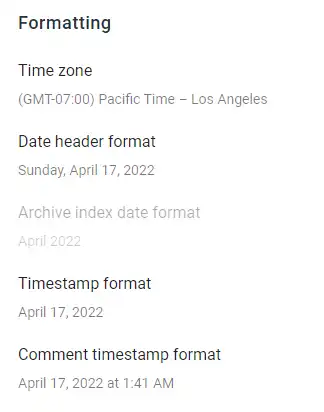
10. إعدادات العلامات التعريفية
في هذا القسم، ستتعرف على كيفية إعداد العلامات الوصفية في بلوجر .
يتم تضمين العلامات الوصفية في كود HTML لموقع الويب الخاص بك لتوفير المعلومات حول مدونتك أو موقع الويب الخاص بك لمحركات البحث وبرامج زحف الويب. إنها تساعد برامج زحف الويب على عرض مدونتك في نتائج محرك البحث استجابةً لاستفسارات المستخدمين التي بحث عنها.
على سبيل المثال، لديك مدونة حول زراعة نباتات الصبار. يمكنك إضافة علامات تعريفية (وصف البحث) حول هذا الموضوع مثل "ترشد هذه المدونة الأشخاص حول كيفية زراعة نباتات الصبار...". لنفترض أن شخصًا ما يبحث عن "زراعة الصبار" على Google. ردًا على هذا الاستعلام (زراعة الصبار)، سيقوم Google بإدراج المدونات التي تحتوي على وصف البحث الذي يحتوي على كلمات رئيسية مماثلة.
لا يتم عرض العلامات الوصفية على مدونتك، بل يتم توفيرها فقط لمحركات البحث وبرامج زحف الويب.
في بلوجر يمكنك إضافة العلامات الوصفية عن طريق تمكين و إضافة وصف البحث. يجب أن يحدد وصف البحث موضوع مدونتك.
يمكنك إضافة 150 كلمة كحد أقصى في وصف البحث.
- قم بتمكين وصف البحث عن طريق سحب شريط التمرير نحو اليمين.
- انقر على وصف البحث لإضافة وصف البحث في مدونتك. يمكنك إضافة 150 كلمة كحد أقصى.
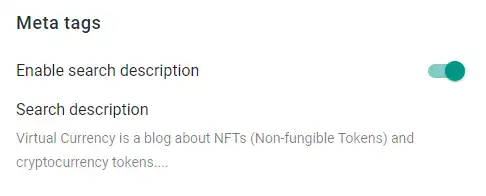
11. إعدادات الأخطاء وإعادة التوجيه
في هذا القسم، ستتعرف على كيفية إعداد الأخطاء وعمليات إعادة التوجيه في بلوجر .
هناك غرضان للأخطاء وعمليات إعادة التوجيه في بلوجر (1) لعرض رسالة خطأ للزوار تفيد بأن الصفحة غير موجودة لسبب ما (2) لإعادة توجيه عنوان URL لصفحة (منشور) محذوفة إلى الصفحة (المنشور) البديلة لمدونتك.
فيما يلي بعض الأسباب التي تجعلك بحاجة إلى Custom 404 وعمليات إعادة التوجيه المخصصة:
- لا يزال عنوان URL للصفحة المحذوفة مفهرسا في Google أو محركات البحث الأخرى ويجذب الزوار إلى مدونتك.
- ربما تكون قد قمت بتغيير/تعديل عنوان URL للصفحة.
- ربما تم وضع إشارة مرجعية على عنوان URL لصفحتك المحذوفة بواسطة الزائرين على متصفحهم. قد يبحثون عن تلك الصفحة في المستقبل.
- ربما تمت إضافة عنوان URL لصفحتك المحذوفة بواسطة أشخاص في مواقع الويب والصفحات والمنتديات وأقسام التعليقات وما إلى ذلك. أثناء قراءة تلك الصفحات/المنتديات، قد ينقر الزائرون على عنوان URL لمشاركتك المحذوفة.
- ربما تمت مشاركة صفحتك المحذوفة على منصات وسائط اجتماعية مختلفة مثل Facebook وTwitter وPinterest وما إلى ذلك.
- قد يحاول أحد الزائرين إدخال عنوان URL لصفحتك يدويًا ويفتقد حرفًا أو كلمة فيه.
فيما يلي بعض الأسباب التي تجعل الأشخاص يبحثون عن صفحاتك المحذوفة أو المفقودة وينتهي بهم الأمر إلى خطأ 404 صفحة. تقع على عاتقك الآن مسؤولية أنه عندما يزورون تلك الصفحات المفقودة/المحذوفة، يجب أن يحصلوا على رسالة معقولة وحل بديل.
من خلال إضافة رسالة Custom 404 ذات معنى، يمكنك إخبار زوار موقعك بأن الصفحة التي تبحث عنها غير متوفرة وما يجب عليه فعله بعد ذلك. يشير رمز 404 إلى أن الصفحة أو المورد الذي يبحث عنه شخص ما على موقع ويب غير متاح لسبب ما.< /أ>
إذا قمت بإعادة إنشاء الصفحة التي قمت بحذفها سابقًا، فيمكنك استخدام عمليات إعادة التوجيه المخصصة لتوجيه/إعادة توجيه عنوان URL للصفحة المحذوفة إلى عنوان URL للصفحة المعاد إنشاؤها على مدونتك. إذا كنت لا تتذكر عناوين URL لصفحاتك المحذوفة، فيمكنك العثور عليها في Google Analytics.
يمكن أيضًا استخدام ميزة عمليات إعادة التوجيه المخصصة لإعادة توجيه صفحة موجودة إلى صفحة أخرى في مدونتك.
تعرّف على كيفية إعداد 404 المخصصة وعمليات إعادة التوجيه المخصصة في بلوجر.
01. مخصص 404
اتبع الخطوات لإعداد رسالة 404 مخصصة في بلوجر .
- انقر على 404 مخصص.

- أدخل رسالة 404 المخصصة أو الصق كود HTML الخاص بك.
يمكنك إضافة رسالة بسيطة بالإضافة إلى كود HTML. هناك قوالب صفحة 404 مخصصة مصممة خصيصًا يمكنك إضافتها هنا. يمكنك العثور على قوالب HTML مجانية مكونة من 404 صفحة هنا.
يمكنك أيضًا استخدام كود HTML الذي قمت بإنشائه لإظهار رسالة 404 المخصصة والحل البديل. ببساطة نسخ & الصق الرمز. لا تنس تغيير عنوان البريد الإلكتروني.
<h1 style="color:red">Oops! 404 :( Page Not Found</h1>
<h2> The Page You're Looking For Has Been Removed, Had Its Name Changed OR Is Temeporarily Unavailable </h2>
<ul style="font-size:18px">
<li><a href="/">Return to Home Page & Explore There</a> <b> | OR</b> </li>
<li>Send Us An Email About The Page You're Looking For At: <b>contact@example.com </b></li>
</ul>- انقر على حفظ بمجرد الانتهاء.
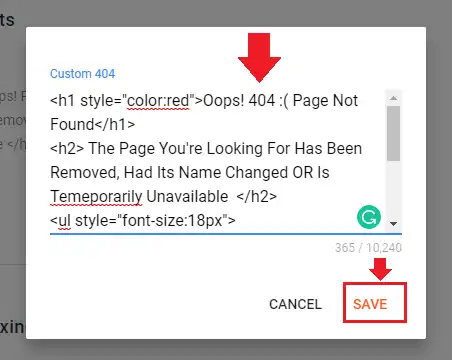
- هذه هي معاينة رسالة 404 المخصصة للرمز أعلاه.
- لمعاينة كيفية ظهور صفحة Custom 404 على مدونتك، افتح أيًا من منشورات مدونتك على المتصفح وأزل حرفًا أو كلمة من عنوان URL الخاص بها واضغط على Enter.
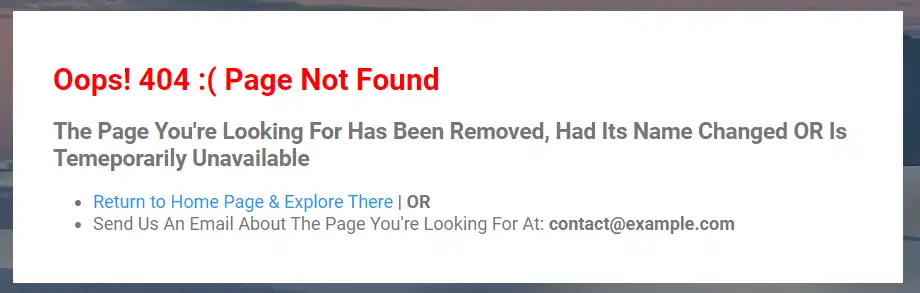
02. عمليات إعادة التوجيه المخصصة
اتبع الخطوات لإعداد عمليات إعادة التوجيه المخصصة في بلوجر .
- انقر على عمليات إعادة التوجيه المخصصة.
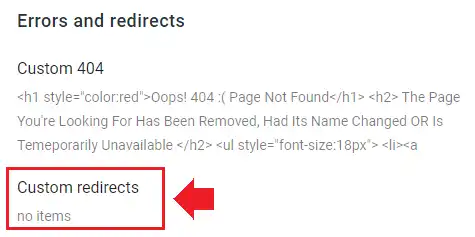
- انقر على إضافة.
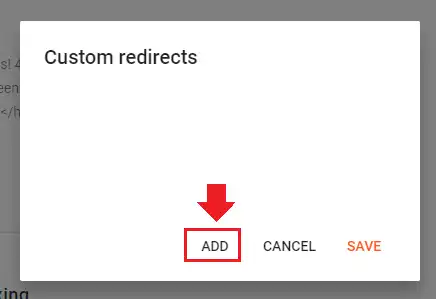
- في "من" أضف عنوان URL للصفحة (المنشور) المحذوفة أو عنوان URL لصفحة موجودة تريد إعادة توجيهها إلى أخرى صفحة مدونتك. أضف عنوان URL بدون نطاق بعد التاريخ مثل "2021/04/how-to-create-a-painting".
- في "إلى" أضف عنوان URL للصفحة (المنشور) التي تريد إعادة التوجيه إليها، يعني من سيشير عنوان URL للصفحة إلى عنوان URL هذا.
- قم بتشغيل خيار دائم في حالة حذف الصفحة (المنشور) الأصلية أو عدم وجودها. إذا كنت تعيد توجيه صفحة حالية من مدونتك إلى صفحة أخرى من مدونتك، فلا تقم بتشغيلها.
- انقر على موافق.
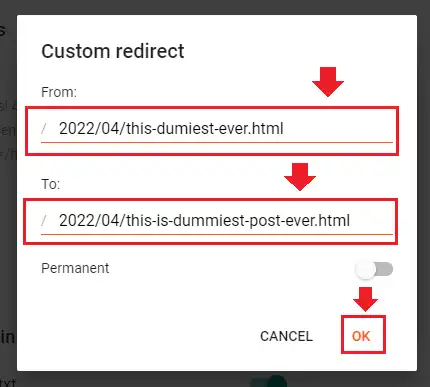
- انقر على حفظ.
- اختبر الآن ما إذا كانت عمليات إعادة التوجيه المخصصة تعمل أم لا. تصفح عنوان URL من ولاحظ ما إذا كان يعيد التوجيه إلى الصفحة المطلوبة.
- يمكنك إضافة أي عدد تريده من عمليات إعادة التوجيه المخصصة.
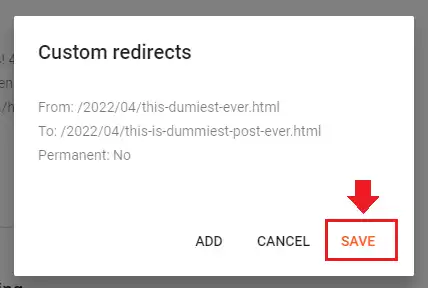
12. الزواحف & amp؛ إعدادات الفهرسة
في هذا القسم، ستتعرف على كيفية إعداد الزواحف & الفهرسة في بلوجر .
سأقسم هذا القسم إلى 3 أجزاء وأقوم بإعدادهم وفقًا لذلك.
- ملف Robots.txt المخصص
- علامات رأس الروبوتات المخصصة
- وحدة تحكم بحث جوجل
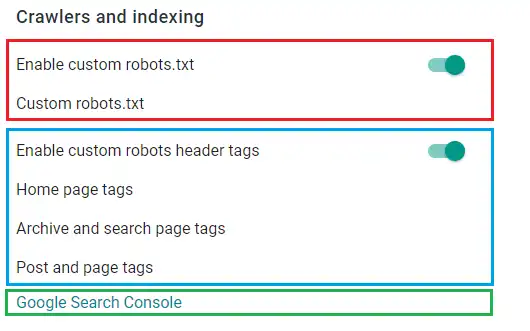
01. ملف Robots.txt المخصص
يعد Custom Robots.txt ملفًا نصيًا بسيطًا يرشد برامج زحف محركات البحث & الروبوتات التي تحدد الصفحات والأقسام والمجلدات وعناوين URL الخاصة بموقع الويب المسموح بالزحف إليها/اجتيازها وأيها لا يُسمح بذلك.
قبل أن يرغب روبوت الويب أو الزاحف في زيارة عنوان URL، فإنه يقوم أولاً بزيارة Robot.txt والتحقق مما إذا كان مسموحًا له بالزحف أم لا.
ليس من الممارسات الجيدة لتحسين محركات البحث السماح لبرامج الزحف وروبوتات الويب بالزحف غير الضروري إلى مجلدات جانب المسؤول وعناوين URL وعناوين URL العامة التي تحمل تصنيف البحث. يمكن أن يؤثر على أداء مدونة بلوجر الخاصة بك.
هذا هو رمز Robots.txt الأبسط والأكثر مثالية لمدونة بلوجر . انسخ الكود والصقه في Custom Robots.txt، كما هو موضح في الخطوة التالية.
في خريطة الموقع استبدل "مثال" بمدونتك اسم النطاق مثل "https://johnsmith.blogspot.com".
User-agent: Mediapartners-Google
Disallow:
User-agent: *
Disallow: /search
Allow: /
Sitemap: https://example.blogspot.com/sitemap.xmlالسطرين الأولين User-agent: Mediaparnters-Google & Disallow يرشد روبوتات الويب إلى أنه إذا تم تحقيق الدخل من مدونة باستخدام Google AdSense، فيمكن أن تظهر الإعلانات على جميع صفحات المدونة.
وكيل المستخدم : * & عدم السماح: /search يوجه روبوتات الويب لتجاهل جميع عناوين URL الخاصة بـ Blogger والتي تحتوي على الكلمة الرئيسية "/search/"/label/Blogger".بحث مثل "https://www.example.blogspot.com/
يسمح بما يلي: / بإرشاد روبوتات الويب إلى إمكانية زيارة الصفحة الرئيسية وجميع الصفحات الأخرى في مدونتك غير المسموح بها في Robots. النص.
إن خريطة الموقع عبارة عن ملف XML يُعلم محركات البحث مثل Google وBing وما إلى ذلك بالصفحات الموجودة على الموقع والتي تكون متاحة للزحف .
اتبع الخطوات لإضافة الكود أعلاه في ملف Robots.txt.
- قم بتشغيل تمكين ملف robots.txt المخصص.
- انقر على ملف robots.txt المخصص.

- الصق رمز ملف robot.txt المخصص في منطقة النص. ويرد الرمز أعلاه.
- انقر على حفظ.
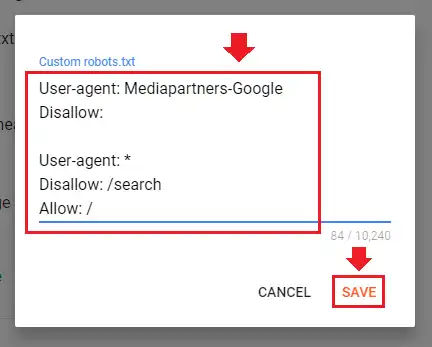
- لاختبار ملف robots.txt المخصص، افتح مدونتك وأضف /robots.txt في نهاية عنوان URL الخاص به ثم اضغط أدخل، أعجبني https://example.blogspot.com/robots.txt. ستشاهد نفس رمز ملف robots.txt المخصص في متصفحك.
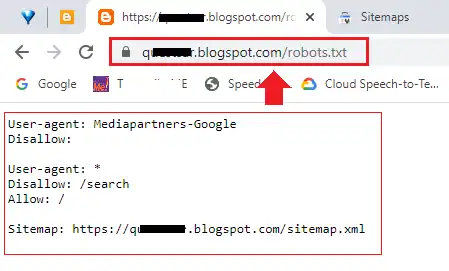
02. علامات رؤوس الروبوتات المخصصة
ستتعرف في هذا القسم على كيفية إعداد علامات رؤوس مخصصة لبرامج الروبوت.
هناك 3 أنواع من علامات رؤوس برامج الروبوت المخصصة في بلوجر :
- علامات الصفحة الرئيسية
- أرشفة وعلامات صفحة البحث
- علامات النشر والصفحة
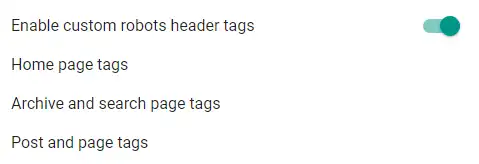
03. وحدة تحكم بحث جوجل
في هذا القسم، ستتعرف على كيفية ربط Google Search Console في بلوجر .
Google Search Console هي خدمة ويب مجانية تقدمها Google تسمح لمنشئي المحتوى والمدونين وأساتذة الويب وما إلى ذلك بالتحقق من حالة فهرسة موقع الويب وصفحاته في Google، وتوفر تقارير وتوصيات غنية لتحسين أداء موقع الويب.
- انقر على رابط Google Search Console واتبع هذا البرنامج التعليمي: كيفية ربط مدونة Blogger بـ Google Search Console.
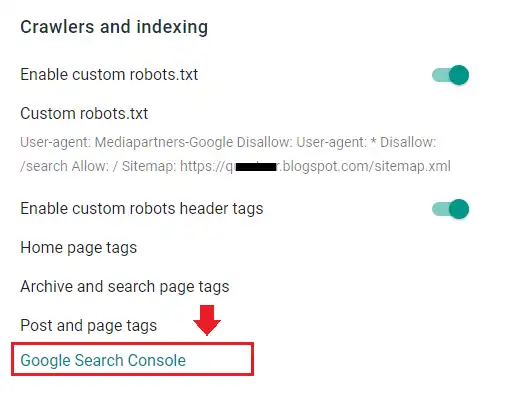
13. إعدادات تحقيق الدخل
في هذا القسم، ستتعرف على كيفية إعداد إعدادات تحقيق الدخل في بلوجر .
قم بإعداد إعدادات ads.txt المخصصة فقط في حالة تحقيق الدخل من مدونتك على بلوجر باستخدام إعلانات Google AdSense. إذا لم يكن الأمر كذلك، قم بتخطي هذا القسم.
ملف Ads.txt المخصص هو ملف يوفر لك مزيدًا من التحكم في الأشخاص المسموح لهم ببيع الإعلانات أو عرضها على مدونتك.
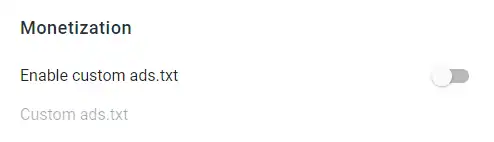
14. إدارة إعدادات المدونة
في هذا القسم، ستتعرف على كيفية إعداد إعدادات إدارة المدونة في بلوجر .
- يسمح لك خيار استيراد محتوى بتحميل ملف XML للتصدير (النسخ الاحتياطي) في بلوجر . يمكن أن يكون المحتوى مدونتك الحالية، أو مدونة أخرى، أو مدونتك المحذوفة مسبقًا. يحتوي ملف التصدير على المشاركات & تعليقات. سيتم دمج جميع المشاركات المستوردة مع مشاركاتك الحالية، وسيتم فرزها حسب التاريخ.
- يسمح لك خيار النسخ الاحتياطي للمحتوى بأخذ نسخة احتياطية من محتوى بلوجر الخاص بك في ملف XML. تتضمن النسخة الاحتياطية المنشورات والصفحات والتعليقات.
- ينقلك الرابط مقاطع الفيديو من مدونتك إلى صفحة إدارة الفيديو. يمكنك تنزيل مقاطع الفيديو الخاصة بك على بلوجر وحذفها.
- يسمح لك خيار إزالة مدونتك بحذف مدونتك على بلوجر . عندما تنقر على حذف فإنه يوفر لك خيارين (1) إلغاء الحذف < /span> إلى إزالة مدونة بلوجر الخاصة بك إلى الأبد، مما يعني أنه لا يمكنك استعادتها. الحذف نهائيًا يمكنك استعادة مدونتك على بلوجر خلال 90 يومًا. يؤدي خيارUNDELETE احذف نهائيًا. باستخدام خيار (2)
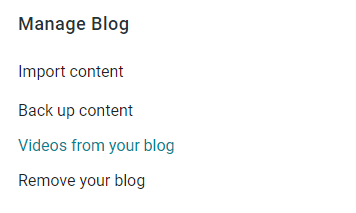
15. إعدادات موجز الموقع
في هذا القسم، ستتعلم كيفية إعداد إعدادات خلاصة الموقع في بلوجر .
إن خلاصة الموقع، المعروفة أيضًا باسم خلاصة الويب أو خلاصة المدونة أو خلاصة الأخبار، عبارة عن تنسيق بيانات (يعتمد على XML) يسمح للأشخاص بتلقي أحدث محتوى لمدونتك (المشاركات والتعليقات) على مدوناتهم/مواقع الويب/المتصفحات/التطبيقات الخاصة بهم دون زيارة مدونتك. عندما تقوم بتحديث أو إضافة محتوى جديد على مدونتك، تقوم خلاصة الموقع تلقائيًا بإعلام المستخدمين الذين اشتركوا في خلاصة الموقع الخاصة بك.
إذا كانت لديك مدونة متعددة المجالات، فيمكنك إنشاء رابط موجز موقع منفصل لكل فئة، بحيث يمكن للأشخاص الاشتراك فقط في تلك الفئات التي يريدون قراءة محتواها.
تنسيقات موجز الموقع الأكثر شيوعًا هي RSS وAtom وJSON Feed.
يدعم بلوجر كلاً من RSS وAtom. يعد موجز RSS هو تنسيق موجز الموقع الأكثر استخدامًا. لتلقي الإشعارات أو المحتوى المحدث، يتعين عليك الاشتراك في رابط موجز RSS الخاص بمدونتك.
لمعرفة ما هي فوائد خلاصة الموقع، وكيفية إنشاء عنوان URL لخلاصة الموقع لمدونتك على بلوجر ، وكيفية عرض خلاصة الموقع على مدونتك، وما هو العنوان & روابط التضمين، اقرأ هذا البرنامج التعليمي: كيفية إعداد إعدادات خلاصة الموقع في بلوجر | تغذية RSS.
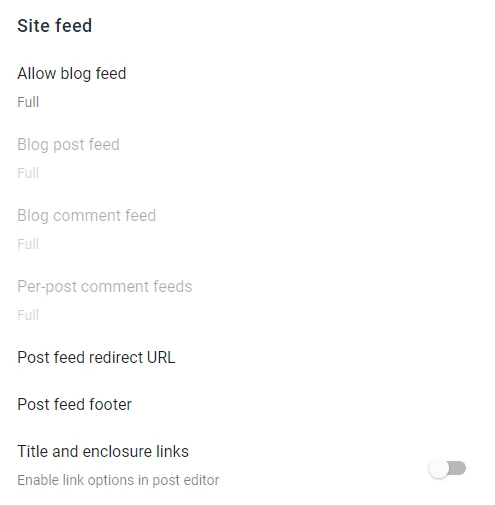
16. الإعدادات العامة
في هذا القسم، ستتعرف على كيفية إعداد عامة الإعدادات في بلوجر .
- يتيح لك استخدام مسودة بلوجر ، في حالة تمكينه، استخدام الإصدار التجريبي أو الميزات الجديدة لـ بلوجر قبل إصدارها رسميًا أو تقديمها إلى جميع مستخدمي بلوجر. الأمر متروك لك فيما إذا كنت تريد تمكين هذا الخيار أم لا.
- انقر فوق الرابط ملف تعريف المستخدم لتعديل إعدادات ملفك الشخصي. يمكنك إعداد الخصوصية والهوية وصورة الملف الشخصي والعامة والموقع والعمل والمعلومات الإضافية.
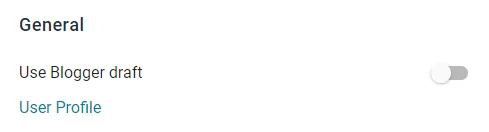
![كيفية إعداد مدونة بلوجر من الألف إلى الياء للمبتدئين [2024] كيفية إعداد مدونة بلوجر من الألف إلى الياء للمبتدئين [2024]](https://blogger.googleusercontent.com/img/b/R29vZ2xl/AVvXsEib40sCXeGTDZb3b_A6KXx1yPp_OufBL03E02at_tBvNhn8qc6ehF9n1Ud1tZ2awu3sBFaUAZljOjMb_rjOtJRnSAeWRB68Q8ElF3xMyDPcvQ2ELtuVXfcMaASDcwaOYm0WaQvRjN0nn6tEzJVM7oSFGGnfekNMjSGTGTEUHU8XySIwRNRCauM-cqpfar-m/w320-h180-rw/1697932557_8108_3388.png)